win10搜索框历史记录删除图文教程一览
在Windows 10系统中,删除搜索框历史记录的图文教程如下:
方法一:通过“设置”应用删除
单击开始按钮:
在电脑桌面上,用鼠标左键单击左下角的“开始”按钮。
打开设置:
在弹出的菜单中,找到并点击“设置”图标(像齿轮的图标),进入“Windows 设置”窗口。
进入搜索设置:
在“Windows 设置”窗口中,找到并点击“搜索”选项。
清除历史记录:
在“搜索”设置界面中,找到并点击“权限和历史记录”选项。向下滚动鼠标,找到“历史记录”部分。点击“清除设备搜索历史记录”按钮,即可清除搜索框中的历史记录。方法二:通过文件资源管理器删除
打开文件资源管理器:
在桌面上双击“此电脑”或按下Win+E快捷键,打开文件资源管理器。
执行搜索:
在文件资源管理器的右上角搜索框中输入任意内容(或无需输入,直接进行下一步操作),然后按回车键。此时,文件资源管理器顶部会出现“搜索”选项卡。
清除搜索历史:
点击“搜索”选项卡中的“最近搜索的内容”右侧的三角按钮。在下拉列表中,点击“清除搜索历史记录”选项。方法三:通过隐私设置删除
打开设置:
同样地,单击左下角的“开始”按钮,在弹出的菜单中点击“设置”图标。
进入隐私设置:
在“Windows 设置”窗口中,点击“隐私”选项。
清除活动历史记录:
在左侧栏中找到并点击“活动历史记录”。在右侧界面中,取消勾选两个选项(如果希望彻底清除历史记录)。点击下方的“清除”按钮,在弹出的确认对话框中点击“确定”,即可清除活动历史记录,其中包括搜索框的历史记录。注意事项
清除搜索历史记录后,将无法恢复这些记录。因此,在执行此操作之前,请确保不再需要这些历史记录。以上方法适用于Windows 10系统。对于其他版本的Windows系统,可能需要根据具体情况进行调整。通过以上步骤,您可以轻松地在Windows 10系统中删除搜索框的历史记录。希望这对您有所帮助!